 Concept: Accessoires de projecteur
Concept: Accessoires de projecteur
Cet aperçu décrit comment les accessoires fonctionnent dans Spotlight, afin de vous en expliquer les fonctionnalités et vous indiquer les endroits où trouver des informations plus spécifiques.
Ajouter des accessoires aux projecteurs
Vous pouvez lier des symboles d’accessoire à des symboles de projecteur pour modifier l’accroche ou le flux d’éclairage.
Un projecteur, qu’il soit composé d’une ou de plusieurs cellules, peut recevoir des accessoires à plusieurs endroits. Il peut également être équipé de plusieurs accessoires au même endroit, habituellement la lentille.
Vue Plan 2D
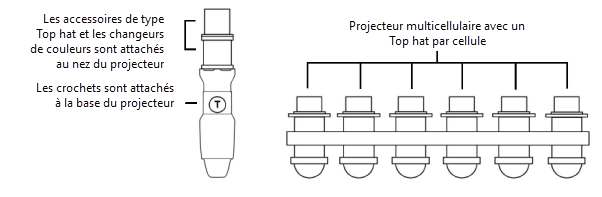
Lier des accessoires
Il existe deux façons d’ajouter des accessoires à des projecteurs.
L’outil Accessoire de projecteur vous permet d’insérer des accessoires sur les projecteurs existants. L’outil possède différentes fonctionnalités en fonction du contexte. Dans la zone de dessin, l’outil place des accessoires à la position par défaut. Dans le mode d’édition des accessoires, l’outil vous permet aussi de définir une position sur mesure. Utilisez le mode d’édition spécifique aux accessoires pour modifier les accessoires d’un seul projecteur ou modifier le même accessoire sur plusieurs projecteurs. Voir Mode d’édition des accessoires pour plus d’informations.
Les utilisateurs avancés qui créent des symboles de projecteurs sur mesure peuvent ajouter des accessoires directement au symbole. Cela leur permet d’insérer le projecteur avec les accessoires déjà liés. Voir Flux de production: Créer des symboles de projecteur pour plus d’informations.
Une fois qu’un accessoire est ajouté, il fait partie intégrante de la géométrie du projecteur. Lorsque vous déplacez et orientez le projecteur, ses accessoires se déplacent et pivotent avec lui.
Positions par défaut des accessoires
Chaque accessoire est attribué à une partie du projecteur: la lentille, le corps, la lyre ou la base. Elle détermine la position par défaut de l’accessoire:
Les accessoires de la lentille se lient à l’avant du projecteur dans les vues 2D et 3D.
Les accessoires du corps se lient au milieu du projecteur (à un tiers de la distance entre l’avant et l’arrière) dans les vue 2D. Ils se lient au centre de rotation du projecteur dans les vues 3D.
Les accessoires de la lyre se lient au point d’insertion du projecteur dans les vues 2D. Ils se lient au centre de rotation dans les vues 3D.
Les accessoires de base se lient à la base du projecteur et modifient son point d’insertion dans les vues 2D et 3D. Voir Lier des accessoires de base pour plus de détails.
Les symboles d’accessoire de la bibliothèque Spotlight ont déjà reçu l’association avec la partie adéquate. Si l’accessoire requis n’est pas disponible, et que vous êtes un utilisateur expérimenté, vous pouvez créer un symbole d’accessoire sur mesure et lier le format de base de données « Parts » pour définir la partie correcte (voir Flux de production: Créer des symboles d’accessoire pour plus d’informations).
Lier des accessoires de base
Lorsqu’un crochet (ou tout autre accessoire pour la base du projecteur) est lié à un projecteur, le point d’insertion du projecteur s’ajuste automatiquement pour correspondre à la base. Cela permet au projecteur de se positionner automatiquement (si le positionnement automatique est activé dans les Préférences Spotlight: catégorie « Charges et rigging ») et de participer aux calculs structurels dans Braceworks. Si plusieurs accessoires de base sont présents, le dernier accessoire dans l’ordre d’empilement définit le point d’insertion du projecteur.
Si vous créez un symbole de crochet ou ajoutez un crochet directement à un symbole de projecteur, liez le format de base de données « Parts » au symbole pour définir le crochet comme partie de type Base (voir Lier le format de base de données « Parts » à l’accessoire).
Définir les paramètres des accessoires
Chaque accessoire possède un numéro d’identification qui apparaît dans la palette Info Objet, la boîte de dialogue « Projecteur » et la boîte de dialogue « Patch ». Ce numéro est déterminé par l’ordre d’empilement: l’accessoire #1 est le premier accessoire créé dans l’ordre d’empilement, ou l’accessoire qui se trouve le plus « à l’arrière » dans un ordre d’empilement sur mesure.
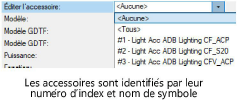
Les accessoires possèdent beaucoup de paramètres similaires à leur projecteur associé. Certains paramètres sont contrôlés par le projecteur, alors que d’autres peuvent être définis indépendamment. La liste Paramètres des projecteurs dans les Préférences Spotlight: Projecteurs: catégorie « Paramètres » indique quels paramètres peuvent être définis spécifiquement pour les accessoires.
Vous pouvez définir les paramètres des accessoires à deux endroits:
La palette Info Objet des projecteurs reprend les paramètres partagés par le projecteur et ses accessoires. Sélectionnez l’accessoire à éditer (ou sélectionnez tous les accessoires pour les éditer) dans la liste Éditer l’accessoire et définissez les paramètres comme décrit dans Propriétés des projecteurs.
La palette Info Objet de l’accessoire, disponible uniquement dans le mode d’édition des accessoires, reprend des paramètres supplémentaires pour affiner l’emplacement et la rotation de l’accessoire. Définissez les paramètres comme décrit dans Ajuster des accessoires.
Voir Gérer les accessoires pour plus d'informations sur l’insertion, l’édition et la suppression des accessoires.
